接續上一篇數位單字卡,這篇來詳述如何建立音訊檔及其相關機制。
我是透過 AwesomeTTS 這套 Add-on 取得音訊檔的。AwesomeTTS 可透過 Anki (Windows 版本) Tools -> Add-ons 進行安裝,點擊 Add-ons 後會出現一個視窗,提示要輸入 Add-on 的代碼(Code),代碼在 AwesomeTTS 官網可以取得:「301952613」。輸入後點擊 OK 會便會自動進行下載安裝。
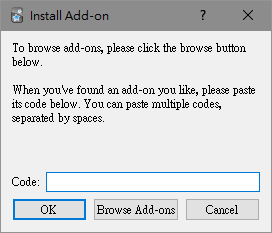
AwesomeTTS 官網有特別註明,此版本(Updated 2017-09-12)須搭配 Anki 2.0.x,比 Anki 2.1.x 還新的版本都不支援。 但不知為何,我在 Windows 10 安裝的 Anki 是 2.1.11 竟然可以無痛使用。但 Windows 7 下裝 2.1.11 的確不行,舊版的可以在 Anki 官網最下方的連結取得。
下載完畢後,點擊「Add」新增字卡時,右上會多一個喇叭的符號,點擊後即可插入音訊。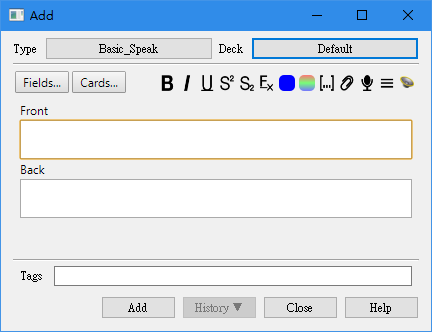
音訊還提供各種不同的網站,我當然是選擇最熟悉的 Google 小姐。在右邊鍵入文字按下 Record 後即可下載,並自動完成連結。
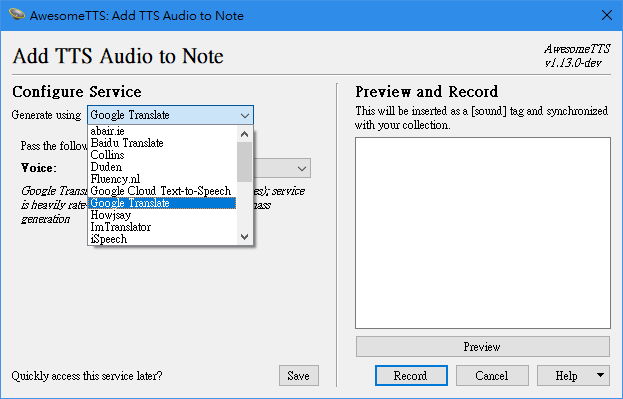 |
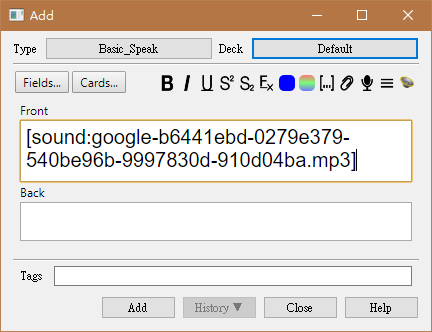 |
其實下載的音訊會自動儲存到音訊資料夾內,預設是放在 C:\Users\XXXXX\AppData\Roaming\Anki2\User 1\collection.media 裡頭。若自己有其他管道可以取得音訊檔,一樣直接放在這裡頭就可以連結到。
Anki 還提供了很貼心的功能(Tools -> Check Media),可以偵測上述資料夾內是不是有任何檔案沒有被對應到字卡上,或是是不是有任何字卡描述的音訊檔實際上不存在。若是透過其他管道逐一放入音訊檔時,這功能超方便!
以上,就是關於音訊檔的分享!

